Total Commander для Android
Total Commander (Тотал Коммандер) — продвинутый файловый менеджер с большим количеством полезных функций для Android-устройств.
Стандартный функционал операционной системы Android не позволяет выполнять многие операции. Файловые менеджеры, которые устанавливаются по умолчанию, включают только базовый набор функций, чего не хватает продвинутым пользователям. Знакомый многим пользователям ПК Total Commander доступен также для мобильных устройств, при этом Android-версия обладает почти всеми достоинствами десктопной.
Возможности мобильного приложения
В приложении доступны все основные операции с файлами и папками. Данные можно копировать, перемещать, удалять.
Операции с файлами
Одно из главных достоинств — две панели, благодаря чему одновременно могут отображаться, например, данные внутренней памяти и карты памяти. При этом в портретном режиме отображается одна панель, при ландшафтном — две.
Работа с архивами
Мобильное приложение работает с архивами Zip и RAR, для работы с другими типами архивов можно подключить плагины. Total Commander для мобильных устройств позволяет создавать новые архивы или просматривать файлы без их распаковки. Многие также оценят наличие FTP-клиента. Для большего удобства можно добавить на рабочий стол виджет FTP-клиента, обеспечивающий быстрый доступ к удаленному серверу. Приложение поддерживает отправку файлов на другие устройства посредством мессенджеров, электронной почты, Bluetooth.
Встроенные утилиты
Есть в приложении простой текстовый редактор с поддержкой кодировок Unicode и ANSI. Редактор позволяет работать как с файлами из памяти устройства, так и через FTP. Имеется в Total Commander встроенный мультимедийный проигрыватель, с помощью которого можно воспроизводить аудио и видео, в последних версия появилась поддержка плейлистов m3u и онлайн-видео.
Внимания заслуживает мощный поиск с большим количеством фильтров, например, искать файлы удобно по размеру, по дате изменения и другим параметрам. Установленные приложения — еще одна отдельная утилита, встроенная в стандартный функционал. С ее помощью легко удалять приложения.
Другие возможности
Приложение сохраняет всю историю операций, которые выполнялись пользователем на мобильном устройстве. Оно поддерживает горячие клавиши, если к устройству подключена физическая клавиатура. Есть функция закладок, которая позволяет быстро переходить в нужный каталог.
Существенно расширить функционал приложения можно с помощью плагинов. Например, плагины позволяют организовать работу с облачными хранилищами, получать мгновенный доступ к USB-накопителям (для устройств, которые их не поддерживают), объединять несколько Android-устройств в одну беспроводную сеть.
Преимущества и недостатки
Главное достоинство Total Commander — обилие функций, которые недоступны в подобных приложениях. К другим плюсам следует отнести:
Преимущества
- Двухпанельный режим;
- Продуманная система навигации;
- Пакетная работа с файлами;
- Поддержка архивов;
- Встроенные утилиты и поддержка плагинов.
Пользователям, которые ранее не работали с Total Commander, потребуется немало времени, чтобы разобраться в его функционале. Другие недостатки:
Недостатки
- На некоторых устройствах не открывает папки с большим количеством файлов;
- Нет поиска по типу файлов (музыка, изображения, текст);
- Иногда не копирует данные с внутренней памяти на SD-карту.
Обзор Total Commander
Обзор файлового менеджера Total Commander для Android: операции с данными мобильного устройства, работа с архивами, соединение по FTP протоколу, управление приложениями, отправка файлов через смартфон или планшет.
Скачать бесплатно для Android
Total Commander версии 3.10 доступна для скачивания по прямой ссылке. Программа распространяется бесплатно, поддерживает Android 2.2+ и имеет интерфейс на русском языке. Также вы можете скачать файловый менеджер с официального сайта.
Total Commander для Android: обзор, плагины и ссылка для скачивания
Наверняка, все слышали о таком замечательном детище Ghisler, как Total Commander. Многие используют на компьютере его и в качестве файлового менеджера, и в качестве FTP-менеджера, и в качестве чего-угодно-вашей-душе. Благо сия программа поддерживает плагины, которые разрабатывают все, кому не лень – начиная от создателей, заканчивая обычными пользователями. Поэтому традиционно можно найти дополнение к любимому «тоталу» на любой вкус и цвет.
Однако, как показывает опыт, на android-платформе такой известности, как на ПК, Total Commander не имеет. Причина в том, что другие многофункциональные файловые менеджеры (такие как ES File Manager, Astro File Manager, OI File Manager и многие другие) появились гораздо раньше, соответственно получили свою часть благодарных пользователей. А благодарные пользователи, в свою очередь, не спешат экспериментировать с другими программными решениями, отличными от привычных и давно знакомых.
Как пользоваться программой Total Commander?
Но, тем не менее, если Вы из этой категории – советуем прочесть нижеизложенный текст и попробовать Total Commander на своём устройстве!
- Общие сведения
- Обзор интерфейса
- Обзор возможностей
- Подключаемые модули (плагины)
- Заключение
Описание программы
Это приложение можно установить тремя способами:
- скачивание и установка по ссылке выше
- установка из Google Play
- непосредственное скачивание с сайта разработчика http://ghisler.com
Так как Google Play предустановлен практически на всех android устройствах, большинство пользователей избирают второй путь установки. Но, если у Вас стоит кастомная прошивка без предустановленных приложений от Google, либо вы просто принципиально ими не пользуетесь – добро пожаловать на путь номер один или три. В нем есть одно маленькое, но преимущество – Вы можете просто и без лишних движений скачать бета-версию Total Commander и быть в курсе всех последних новшеств данной программы.
Приложение небольшое, размер файла – чуть более 1 МБ. В установленном виде занимает около 2 МБ. В запущенном состоянии занимает 10-15 МБ оперативной памяти, вполне дружелюбен к аппаратным ресурсам, работает плавно даже на откровенно слабых устройствах.
В целом, интерфейс выполнен в обычном «стандартном» стиле приложений, использует платформенные библиотеки. Отсюда отзывчивость, плавность работы и нетребовательность к ресурсам.
Что Вы представляете себе, когда слышите словосочетание Total Commander? Правильно, двухпанельное окно. В android версии дела обстоят немного по-другому. По умолчанию, в портретной ориентации отображается только одна панель из двух, переключаться между панелями можно с помощью слайдера сбоку экрана.
Total Commander лучшая программа управления файлами на вашем компьютере.
Классическое двухпанельное окно можно наблюдать в альбомной ориентации устройства, причем его активная панель немного шире, чем неактивная. Переход между панелями осуществляется обычным тапом. Однако, в настройках есть возможность включить отображение двух панелей в независимости от ориентации экрана.
Сверху отображаются три кнопки – история переходов, закладки и кнопка меню приложения. Снизу – кнопки наиболее типичных операций с файлами, которые также можно настроить.
В настройках можно выставить язык, региональные стандарты даты/времени, отображение скрытых файлов, настройки цвета и шрифтов, настройки звуков, полноэкранный режим и прочие полезные опции.
Обзор возможностей
По умолчанию, Total Commander нас встречает стартовым экраном: карты памяти, закладки на фото и загрузки, системный каталог, закладки, установленные приложения и перечень плагинов. Операции с нужными директориями/файлами производятся либо по долгому тапу, либо с помощью кнопок действий в нижней части экрана (предварительно выделив нужные файлы/папки).
Выделение происходит по нажатию на иконку файла/папки, при этом на пиктограмме появляется характерная галочка. Также Total Commander обладает встроенным архиватором – Вы сможете открывать и создавать архивы с разной степенью сжатия. Есть возможность открытия .APK в качестве архива. Ещё в этом приложении есть встроенный медиа-проигрыватель, который может проигрывать музыку и видео, как локально, так и из сети.
В целом, это обычный современный файл-менеджер, который может выполнять все функции с файлами – изменять свойства, атрибуты, работать с системной областью (если ваше устройство может предоставить root-доступ).
Подключаемые модули (плагины)
Конечно, с огромным ассортиментом плагинов для настольной версии Total Commander, его младший брат не сравнится, но даже того, что есть достаточно для расширения возможностей этого файлового менеджера. Большая часть плагинов написана самими разработчиками, но мы упомянем ещё парочку от сторонних разработчиков. Итак:
От разработчика
- FTP Plugin for Total Commander – использование Вашего устройства в качестве FTP-клиента. Есть возможность полноценно настроить несколько серверов и работать с файлами и папками на них так же легко, как и на настольной версии Total Commander либо FileZilla. Поддерживаются FTP и защищенный FTPS протоколы.
- LAN plugin for Total Commander – добавление возможности «ходить» по сетевым папкам Windows в локальной сети, к которой подключено устройство. Есть возможность настройки авторизации.
- Plugin: Drive for Totalcmd – доступ к облачному хранилищу Google Drive прямо из Total Commander.
- SFTPplugin for Total Commander – плагин для передачи файлов через защищённое SSH соединение.
- WebDAV plugin-Total Commander – плагин для доступа к web-папкам. Удачно используется для доступу к Я.диску и видеостримингу.
- TCPlugin: WindowsLive Skydrive — доступ к облачному хранилищу WindowsLive Skydrive.
От сторонних разработчиков
- TotalBox for Total Commander – доступ к облачному хранилищу Dropbox и работа с файлами/папками.
- USB плагин для Total Commander – возможность работы с NTFS файловой системой на подключенном через USB жёстком диске.
Заключение
Как Вы видите, с расширенным функционалом Total Commander способен заменить собой ряд специальных программ (доступ к облачным хранилищам, ftp-клиенты) и стать незаменимым помощником, как в руках обычного пользователя, так и программиста/системного администратора. Так что это приложение заслуживает 5 из 5 за удобство, многофункциональность, скорость работы и бесплатность. Устанавливайте этот комбайн и избавляйтесь от ненужных и тяжёлых программ, Total Commander потрудится за них!
Источник: androidtalk.ru
Total commander что это за программа и нужна ли она на андроид
Total Commander for Android
версия: 3.33d
Последнее обновление программы в шапке: 20.05.2022
Краткое описание: Двухпанельный файловый менеджер для Android с русским интерфейсом.
Автор программы Christian Ghisler пишет, что Total Commander for Android будет бесплатным и без рекламы. Функционал ТС будет наращиваться.
Что он может:
— Копировать/Перемещать/Переименовать/Удалять/Создавать новую папку
— Копировать/Перемещать/Переименовать/Удалять/Создавать новую папку низкоуровневыми средствами (без Java API, требуется root)
— отправка файлов через Bluetooth (OBEX)
— отображать миниатюры для картинок
— выделять файлы
— сортировать файлы
— архивировать и разархивировать ZIP
— разархивировать RAR
— настройка внутренних ассоциаций файлов (независимых от системы)
— удалять и делать резервные копии приложений
— закладки
— история
— поиск
— встроенный текстовый редактор
— встроенный аудио/видео проигрыватель
— поддержка root (см. FAQ Файловые операции в системных папках)
— поддержка Lan, Ftp, WebDAV (через плагины)
— поддержка облачных хранилищ (через плагины)
— изменение атрибутов файлов
— настройка интерфейса TC — размер, цвет и выбор шрифтов, 1/2 панельный интерфейс, добавление кнопок с пользовательскими командами
— внутренние команды, запуск программ с параметром, выполнение команд среды (через настраиваемые кнопки на пользовательской панели).
Источник: 4pda.to
Total Commander для Android
На сегодняшний день смартфоны все чаще используют в качестве рабочих станций, а для таких серьезных устройств необходимы соответствующие приложения. В этой статье будет рассматриваться легендарная программа Total Commander, разработанная для Андроид.
Обзор Total Commander
Большинство пользователей может отпугнуть непрезентабельный дизайн и сложный интерфейс приложения, но не следует забывать, что в первую очередь Тотал – рабочий инструмент. В статье будут описаны основные преимущества Total Commander, которые выделяют приложение на фоне сотен аналогичных утилит.
Независимые панели
Основное достоинство приложения – двухпанельный режим. Эта функция сохранилась и в мобильной версии программы. Пользователь может запустить в одном окне две абсолютно независящих друг от друга панели. После активации утилиты перед вами отобразится информация, которая находится на внутренней памяти, SD-карте или флешке.
Чтобы переключить панель на мобильной версии приложения в портретном режиме, необходимо просто провести по сенсору от края дисплея. На планшетных ПК и в ландшафтном режиме на экране сразу будут отображаться обе панели.
Дополнительные функции
Total Commander для Андроид выполняет все функции файлового менеджера, а именно: копирование, вставка, перемещение и удаление. Помимо этого, приложение имеет интегрированную программу, которая позволяет запускать видео и аудио файлы. Утилита поддерживает практически все самые популярные форматы, в том числе и «.avi». Плеер имеет достаточно простой интерфейс и небольшое количество дополнительных функций: эквалайзер, настройка баланса, расширение стереобазы и другие.
Еще одной особенностью приложения является встроенный текстовый редактор, который позволяет работать с документами в расширении «.txt». Утилита весьма примитивна, но в некоторых ситуациях бывает полезна пользователю для сохранения каких-либо заметок. Схожий инструмент есть и в аналоге Тотала – Проводнике, но последний имеет еще и функцию показа изображений.
К важным особенностям приложения можно отнести возможность группового выделения документов и добавления на основной экран устройства какого-либо ярлыка.
Поисковая система
Важное отличие Total Commander от других схожих приложений в том, что Тотал имеет очень мощный поиск по файлам. В нем предусмотрены фильтры, которые позволяют искать файл не только по названию, а и по дате. В поиске по дате можно указывать не только какое-то число, а и сортировать все файлы за указанный период. Также предусмотрена возможность найти документ по размеру. Сам поисковик работает значительно быстрее, чем аналогичные алгоритмы в других приложениях.
Плагины
В мобильной версии Total Commander предусмотрена возможность добавления различных плагинов, с помощью которых можно существенно расширить возможности приложения. Например, дополнение LAN Plugin позволяет пользователю подключаться к ПК, которые работают на базе Виндовс 7 и XP, а плагин WebDAV дает возможность настроить подключение к облачному хранилищу Яндекс или Гугл.
Root-права
Пользователи, которые имеют права администратора, могут работать в приложении с системными файлами. Доступна возможность монтирования системного каталога на запись, смена атрибутов и многое другое. Помните, неосторожное вмешательство в работу системных файлов может привести к поломке гаджета.
Преимущества
Основное достоинство Total Commander — наличие русскоязычного перевода. Приложение является полностью бесплатным и имеет весьма широкий функционал. Тотал обладает встроенной утилитой для работы с медиафайлами, а самое главное – самым мощным поиском среди аналогичных программ.
Недостатки
Мобильная версия приложения имеет достаточно сложный интерфейс, разобраться с которым неопытному пользователю бывает проблематично. Также Тотал нередко выдает ошибки при работе со сторонними накопителями.
По внешнему виду Total Commander сложно судить о качестве этого приложения, но эта программа – один из самых мощных инструментов для работы с файлами. Тотал имеет множество функций, которые способны значительно упростить работу на устройстве.
Источник: public-pc.com
Total Commander что это за программа и нужна ли она?
Всем привет Я сегодня расскажу о том, что это за программа такая Total Commander, чтобы вы легко смогли понять, нужна ли она вам или нет. Вообще, ну кто не знает эту программу, ее наверно знают все. Но вот тут небольшая поправочка, эту прогу ЗНАЛИ ВСЕ РАНЬШЕ, а сейчас уже не все знают. Просто она была раньше очень популярной, теперь уже не так много народу ней пользуется..
Ну так вот, Total Commander это такой себе файловый менеджер, который может все делать с файлами, копировать их там, создавать папки и все такое. В общем в этом деле этой проге нет равных. Вот что интересно, я просто не знал, оказывается что раньше прога называлась Windows Commander. Но в 2002-ом году Microsoft сказала, а ну переименовали быстро прогу! И с тех пор прога называется Total Commander.
Я думаю что Microsoft не хотела, чтобы юзеры думали, что это она сделала прогу, а ведь название Windows Commander именно на это и намекает.. В общем это мелочь, просто интересно
Прога работает очень быстро и мне даже сложно представить комп, на которым бы она тормозила. Как по мне, то прога просто отличная, хотя, признаюсь, что я ней почти не пользовался. Вот не знаю почему, ну не было у меня такой надобности.
Если вы захотите себе ее установить, то учтите, что есть версия как для 32-битной винды, так и для 64-битной. Но если вдруг вы скачаете 32-битную версию проги на 64-битную винду, то ничего страшного в принципе не будет, работать прога будет, но вот если наоборот, то вы прогу даже не сможете установить
Total Commander работает под процессом TOTALCMD64.EXE, вот он в диспетчере:
Устанавливается прога в корень системного диска, вот в эту папку:
После запуска Тотала Коммандера вы увидите окошко, где будет написано, ну что мол вы можете бесплатно пользоваться прогой в течении месяца. А потом ее нужно или купить, или же удалить. Вот такие строгие дела ребята. Вот это окошко:
А внизу окошка еще такая штука, ну типа нажмите какую-то цифру, ну знаете что это вообще такое? Это есть такая мулька у программ, которые дают бесплатный пробный период. Это знаете, это вот создают что-то типа такого искусственного сложняка, ведь если бы вы купили Тотал Коммандер, то ничего такого бы не было. Такой сложняк как бы должен подталкивать к покупке..
После того как я нажал цифру, то само появилось окно Настройки:
Ну, я посмотрел эти настройки и не думаю что там стоит что-то менять. Разве что знаете, вот на вкладке Содержимое панелей, вот там вы можете поставить галочки, чтобы отображались скрытые файлы, системные файлы:
Но опять же, эти галочки стоит ставить, если вы более-менее продвинутый юзер, скрытые файлы ведь не просто так скрыты
Вот главное окно Тотал Коммандера:
Вот это окно, вот тут весь принцип проги, вся суть Коммандера! С одной стороны у вас один диск, с другой стороны другой диск. И вот можете туда-сюда копировать, перемещать файлы. Чтобы выбрать или сменить диск, то нужно нажать вот тут и выбрать букву диска:
Ну и потом можно уже что-то делать в проге. Вот если вызвать меню Сеть, то смотрите, Коммандер еще поддерживает работу с сетевым диском, с FTP, и даже какое-то соединение можно установить через LPT/USB порт:
Честно скажу, все эти возможности я не проверял как они работают. Но в связи с тем, что прога не молодая и давно уже известная, то думаю что работает тут все четко и без приколов
Хотя, вы знаете, я для интереса все таки попробую зайти на бесплатный и открытый FTP сервер Оперы, кстати вот его адрес:
В меню Сеть выбрал пункт Новое FTP-соединение, потом я в окошке вставил сервер Оперы и нажал ОК:
Это просто Брандмауэр Windows спрашивает нас, можно ли Тоталу Коммандеру пойти в сеть. Ведь чтобы зайти на FTP-сервер, то разумеется что нужно пойти в интернет. В общем просто нажимаете Разрешить доступ и не паритесь
Все, после этого в первой половине программы будет выбранный диск, ну который и был выбран раньше, а вот во второй половине уже появится содержимое FTP-сервера:
И все, теперь можно что-то перетянуть с FTP-сервера на диск. Можно что-то и закачать на FTP-сервер, но я не уверен, что сервер от Оперы это поддерживает. А так вообще спокойно можно
Вот например я папку opera-developer (на скобки эти [] не обращайте внимание, это типа такое оформление) с FTP-сервера перетянул на диск C (то есть в тот диск, что слева). Выскочило такое окошко, тут просто нажимаем ОК:
Ну и вот смотрите, началось качаться файлы с FTP-сервера на диск:
Ну то есть работает все четко, в чем мы и убедились
Потом чтобы удалить папку, то я нажал один раз по ней и потом нажал кнопку Del (а можно еще нажать F8), после чего выскочило такое окошко:
Потом еще какое-то там подтверждение выскочило, после него уже папка быстренько удалилась.
Вообще в Коммандоре очень много функций есть, я даже всех их не знаю, но не думаю что вам будет сложно в них разобраться.
Ну что думаете, нужна вам эта программа Тотал Коммандер или нет? Как мне кажется, то хоть программа и полезная, но вряд ли ней будет пользоваться обычный юзер. Какой-то продвинутый то может и будет пользоваться, но обычному юзеру вряд ли нужные все те функции, что есть в Коммандере. Да и еще в таком формате как прога Тотал Коммандер, все таки нужно уделить пару минут, чтобы разобраться в ней
Ну, что будем удалять? Решайте, а я на всякий случай напишу как удалить Тотал Коммандер. Для удаления можно вообще использовать удалятор Revo Uninstaller, он не только прогу удалит но и винду почистит от остатков. Годный удалятор короче
Ну а теперь как удалить по простому так бы сказать. Значит зажимаем кнопки Win + R и пишем туда такую команду:
Теперь находите тут значок Программы и компоненты, ну и запускаете его:
В списке установленного софта ищите прогу Тотал Коммандер, нажимаете по нему правой кнопкой и выбираете Удалить:
В следующем окошке нажимаете Uninstall:
Если вы хотите удалить максимально Тотал Коммандер, то лучше в следующем окошке поставить все галочки, после чего нажимаете Uninstall:
Потом появится еще одно окошко, тут будет сказано, что конфигурационные файлы Тотала Коммандера будут удалены:
Нажимаете в окошке ОК и все, наконец-то Коммандер удален:
Ну вот ребята на этом и все, надеюсь что все вам тут было понятно. Удачи вам в жизни и хорошего настроения
Источник: virtmachine.ru
Содержание
- Двухпанельный режим
- Расширенные возможности работы с файлами
- Поиск по файлам
- Плагины
- Возможности для root-пользователей
- Достоинства
- Недостатки
- Скачать Total Commander бесплатно
- Вопросы и ответы
Сегодня все чаще можно встретить смартфон или планшет в качестве рабочей станции. Соответственно, таким серьезным гаджетам нужны серьезные инструменты-приложения. Об одном из таких сегодня и пойдет речь. Встречайте — легендарный Total Commander в версии для Android.
Читайте также:
Использование программы Total Commander на ПК
Двухпанельный режим
Первое, за что так любим Тотал Коммандер среди пользователей — его фирменный двухпанельный режим. Как и в версии для старших ОС, приложение для Android способно открывать в одном окне две независимые панели. При первом запуске программа покажет вам все известные системе файловые хранилища: внутреннюю память, SD-карту или подключенную через OTG USB-флешку. Важно отметить такую особенность — в портретном режиме смартфона переключение между панелями происходит свайпом от края экрана.
Тогда как в ландшафтном режиме на одном экране доступны обе панели. Таким же образом отображается Total Commander и на планшетах.
Расширенные возможности работы с файлами
Кроме базовых функций файлового менеджера (копирование, перемещение и удаление), Тотал Коммандер обладает также встроенной утилитой для воспроизведения мультимедиа. Поддерживаются многие типы видео, в том числе и формат .avi.
Встроенный плеер имеет простые функции вроде эквалайзера или расширения стереобазы.
Кроме того, в Total Commander есть редактор простых текстовых документов (формата .txt). Ничего сверхпримечательного, обычный малофункциональный блокнот. Таким же может похвастаться и конкурент, ES Проводник. Увы, но в Тотал Коммандере отсутствует встроенный просмотрщик фотографий и картинок.
Особенностями Total Commander можно назвать и продвинутый функционал вроде группового выделения файлов и папок или возможности добавить на домашний экран ярлык определенного элемента.
Поиск по файлам
Тотал Коммандер от конкурентов отличает очень мощный инструмент поиска файла в системе. Вам доступен не только поиск по имени, но еще и по дате создания — причем, доступна не конкретная дата, а возможность выбрать файлы не старше определенного количества лет, месяцев, дней, часов и даже минут! Само собой, можно искать и по размеру файла.
Надо отметить также и скорость работы поискового алгоритма — он работает быстрее, чем в том же ES Проводник или Root Explorer.
Плагины
Как и в старшей версии, в Total Commander для Андроид есть поддержка плагинов, которые сильно расширяют функционал и возможности приложения. Например, с LAN Plugin вы сможете подключаться к компьютерам под управлением Windows (увы, только XP и 7) по локальной сети. А с помощью WebDAV Plugin — настроить подключение Тотал Коммандера к облачным сервисам вроде Яндекс.Диска или Google Drive. Если же вы пользуетесь Dropbox, то существует отдельный плагин, TotalBox.
Возможности для root-пользователей
Как и в старшей версии, для пользователей с расширенными привилегиями доступен и расширенный функционал. Например, после предоставления Тотал Коммандеру root-прав, вы сможете спокойно проводить манипуляции с системными файлами: смонтировать системный раздел на запись, сменить атрибуты тех или иных файлов и папок, и прочее. Традиционно предупреждаем, что все подобные действия вы совершаете на свой страх и риск.
Достоинства
- Программа полностью на русском языке;
- Абсолютно бесплатны как само приложение, так и плагины к нему;
- Большая функциональность;
- Быстрый и мощный поиск по системе;
- Встроенные утилиты.
Недостатки
- Сложность для новичка;
- Перегруженный и неочевидный интерфейс;
- Временами нестабильно работает со внешними накопителями.
Возможно, Total Commander далеко не самый удобный или красивый файловый менеджер. Но не стоит забывать о том, что это — рабочий инструмент. А в таковых важны не красивости, а функциональность. С этим же у старого доброго Тотал Коммандера все в порядке.
Скачать Total Commander бесплатно
Загрузить последнюю версию приложения с Google Play Маркета
Еще статьи по данной теме:
Помогла ли Вам статья?
Рассмотрим универсальный способ, как на любом смартфоне, с любой прошивкой очистить память своего телефона от мусора.
Для этого нам потребуется приложение под названием Total Commander.
Установка и настройка Total Commander
Чтобы установить приложение заходим в Play Market. В поисковой строке вводим Total Commander и устанавливаем программу на телефон.
В правом верхнем углу нажимаем на три точки, в появившемся меню выбираем «Настройки».
Кстати!
В этом же меню можно изменить оформление темы со светлой на темную.
Ставим галочку напротив «Скрытые файлы/папки». Тем самым мы делаем эти файлы и папки «видимыми». Остальные настройки оставить без изменения.
Удаление кэша
Возвращаемся в основное меню Total Commander.
Заходим во «Внутреннюю память телефона».
Нажимаем на иконку поиска, вводим cach и запускаем поиск. Результатом поиска будет кэш всех приложений вашего телефона.
Выделяем все найденные файлы и папки.
Нажимаем на иконку «Корзины» и подтверждаем удаление.
Внимание!
Возможно, некоторые файлы будут защищены от удаления. Просто нажимаем «ОК».
Надеюсь, что данный способ будет полезен и, возможно, вы будете удивлены объемом освободившейся памяти.
Материалы по теме:
| Total Commander for Android | |
|
|
|
| Developer(s): | Christian Ghisler |
| Latest release: | 3.41 / 15 Jan 2023 |
| Latest beta: | 3.42beta5 / 6 Apr 2023 |
| Platform: | Android |
| License: | Copyrighted freeware (view license) |
| Links: | Homepage Forum List of changes Help F-Droid repositories |
| Product family: | Total Commander family |
Total Commander for Android is a Total Commander version for smartphones or tablets with Android.
Requirements:
- Supported processors are: ARM, MIPS, X86 (RAR unpacker only available in ARM+X86 version)
- Total Commander for Android version 3.x requires Android 2.2 and newer (API level
1
- The last Total Commander for Android version with Android 2.0 (API level 5) support is 2.92 beta 1
- The last Total Commander for Android version with Android 1.5 (API level 3) support is 2.90
Total Commander for Android also worked on the OUYA, a now discontinued microconsole. On the OUYA it showed a different user interface.
A separate android version existed for BlackBerry smartphones. Supported were a BlackBerry with BlackBerry 10 or a BlackBerry Playbook. For this android version the binary library files were left out, because they are not supported on BlackBerry. Therefore no encryption was supported on BlackBerry. Also, the .apk file was re-packaged to a .bar file (BlackBerry installer). The last version was 2.041 / 12 Feb 2014.
User interface
The user interface is divided into the following elements:
- The title bar, showing the number of selected and total files/folders.
- The current path of the folder currently shown
- One or two file panels (configurable) showing the list of files/folders
- In virtual panel mode, two buttons at the edge of the screen:
- Arrow button to swap panels
- Equal sign button to set the same folder in the other panel as in the active panel
- The top item in the list allows to go to the parent, root or reload the current directory
- A Button bar (toolbar) which contains buttons for some internal commands, but also allows to add external programs.
- The Main menu, which is shown when pressing the menu button.
File operations
You can perform the following file operations with Total Commander/Android:
- Copy/Move
- Rename
- Delete
- Edit as text
- New folder
- Pack with ZIP
- Unpack from a ZIP/RAR file
- Send via Bluetooth
Main menu
The main menu contains the following commands:
- Directory history
- Bookmarks
- Search (Find files)
- Exit
- New folder
- Configuration
Directory history
Shows the last visited directories.
Just tap on a directory to go there.
Bookmarks
Allows to save often used directories.
Just tap on a saved directory to go there.
To add a directory, don’t come here via home screen! Instead, go to the directory first, then add it via main menu.
Search (Find files)
Allows to search for specific files:
- Search for
- File name to search for, also partial names and wildcards *,? allowed
- Containing text
- Search for text in files
- Case sensitive
- Consider upper/lowercase
- Unicode
- Search for text in Unicode files
- Not older than
- Search only files younger than a certain time
- Size
- Restrict results by size
Exit
Closes Total Commander for Android
New folder
Allows to create a new subfolder in the current directory.
Configuration
Allows to change Total Commander settings.
- About/Version Information
- Shows about box
- Help/Licenses
- Shows this help
- Language
- Choose the language of the user interface independent from Android
- Show hidden files/folders
- Show files/folders where the name starts with a dot
- Hide files (ignore)
- Hide files depending on their name, either system-wide (only name given), or in specific folders only
- Fonts and colors
- Choose font, foreground and background color for file lists. You can also increase the minimum line height if you have troubles to tap on files
- Thumbnails
- Turn thumbnails for jpg/gif/png/bmp files on/off. Choose to use a cache or not, clear the cache
- List window arrangement
- Show two lists side by side, or two virtual panels. Show one or two button bars
- Side scroll
- In the mode with just one visible file panel, you can use a wipe gesture to swap the two panels when this option is checked. Otherwise only the arrow button can be used
- Exit via BACK button
- Determines whether the BACK button is used for going to the parent directory or for closing the program
Copy/Move
To copy or move files, select them by tapping on their icons, or with the select button, then tap on the Copy/Move button.
In the copy dialog, you can now type a target directory. The default is the directory of the target panel.
To copy the file(s), click Copy, or to move them, click Move, or send them via Bluetooth.
If the source window shows the contents of a ZIP or RAR file, the selected files are unpacked.
If the target window shows the contents of a ZIP file, the selected files are packed into that zip file.
If the source window lists the contents of a plugin, the selected files will be downloaded.
If the target window lists the contents of a plugin, the selected files will be uploaded.
Rename
Allows to rename a single file in place: Hold down the finger/pen on a file until the context menu appears, then tap on «Rename».
Edit as text
Hold down the finger/pen on a file until the context menu appears, then tap on «Edit file». This loads the file under the cursor into the default file editor, or shows a list of available editors.
See Internal editor
Delete
With the X button you can delete the selected files.
Important note: The files will NOT be moved to some kind of Recycle bin, they will be deleted immediately!
Pack with ZIP
Allows to pack the selected files and/or subdirectories with the built-in ZIP packer.
ZIP files created this way are fully ZIP-compatible and can be unzipped on the PC or also on the device. To unzip, open the file with ENTER (or tap) and then Copy the files to any directory you want.
Unpack files from a ZIP/RAR file
To unpack files from a ZIP file, open the ZIP with a tap or ENTER, then select the files which you want to unpack and press the Copy button.
Total Commander can unpack all ZIP- and RAR-compatible files.
Properties
Shows the properties of the selected file(s) and allows to change the date/time.
For folders, the occupied disk space is shown.
Reload dir
Reloads the current directory to reflect any changes made in other programs.
Send via Bluetooth
Allows to send the selected files via Bluetooth (OBEX standard protocol).
The OBEX standard is used by devices like PocketPCs, Palm(TM), and many mobile phones.
Select/unselect files
Allows to select or unselect files of specific types, e.g. all html files by using the wildcards *.htm *.html.
Type the wildcards you want or select previously used wildcards from the dropdown list, and click on «select» or «unselect». The files will be selected in addition to the already selected files!
Context menus are invoked by holding down the finger/pen for about 1 second. They exist for the files in the file list, and for some buttons in the button bar:
The local file menu contains the commands Rename, Properties, Copy/Move to clipboard, Paste here.
All user-defined buttons also have context menus to change or delete them
Keyboard shortcuts
On devices with a keyboard, or when using a Bluetooth keyboard, Total Commander supports the following keyboard shortcuts:
1 PageUp
2 Rename
4 Edit
5/6 Copy/Move
7 New folder
8 Delete
9 Sort list
0 PageDown
SPACE Select single file
+/- Select dialog
* Reverse selection (files+folders)
ENTER Open file/folder
# / @ Properties
ESC/Backspace Up one level
Button bar
The button bar contains some predefined buttons, like Copy and Delete, and also allows to add your own buttons by tapping on the «add» button (the last one behind all user buttons). The button will always be added at the end of the button bar, but just before the «add» button.
Description of the buttons:
Select/unselect files. You can also directly tap on the file icons to select them.
Copy or move selected files, send via Bluetooth.
Pack files with ZIP packer.
Delete selected file(s).
Sort active panel by name, extension, size, or timestamp.
Open secondary bar with user-defined buttons.
Add current directory to button bar (default), or let the user choose an internal command or external application. Edit via Tap+Hold.
To modify a user-defined button, tap on it for more than 1 second. This will open the context menu, which allows to change or delete the button.
Button change dialog
This dialog allows to change the settings of a button.
Fields:
- Function type: Choose what the button should do:
- Change directory: Go to directory inside of Total Commander
- Internal command: Start command inside of Total Commander
- Launch app: Starts other program, usually without parameters
- View file with app: Uses the VIEW option to launch a program, pass first selected file to it
- Send to app: Uses the SEND option to launch a program, pass first selected file to it
- Send shell command: Send command to the operating system. Command must be either sh or su (for rooted devices), parameter the actual command(s). A ? as the first character of the parameters opens a dialog to change the shell command. A * as the first character (or behind the ?) shows the results in a dialog box, and allows to copy them to the clipboard.
- Command: Tap on the >> button to select an appropriate command for the chosen function type
- Parameters: Parameter(s) passed to the program. See below for a list of supported parameters
- Icon: Icon to be shown in the button bar
Internal commands:
100 — History
101 — Bookmarks
102 — Search
103 — Exit
104 — New folder
105 — Configure
106 — Properties
107 — Copy to clipboard
108 — Cut to clipboard
109 — Paste from clipboard
110 — Select
111 — Copy
112 — Pack
113 — Delete
114 — Sort
115 — Calculate occupied space
116 — New file
117 — Home folder
118 — Reload
119 — Remount (requires root access)
120 — Parent folder
121 — Copy names to clipboard
122 — Full names to clipboard
123 — Save names to file
124 — Full names to file
125 — Ignore list on/off
126 — Go back
127 — Go forward
128 — Show hidden files/folders
129 — Rename
130 — Reload (MTP+PC)
131 — Page up
132 — Page down
133 — System information
134 — Keyboard for quick search
135 — Unpack all selected
136 — New file (UTF-8)
137 — TC Media Player
138 — Play selected
139 — Enqueue selected
140 — Play selected (Sort: Random order)
141 — Play selected (Repeat all (loop))
142 — Play selected (Sort: Random order, Repeat all (loop))
143 — Enqueue selected (Sort: Random order)
144 — By Name, Ascending
145 — By Name, Descending
146 — By Extension
147 — By Extension
148 — By Size, Ascending
149 — By Size, Descending
150 — By Date/Time, Ascending
151 — By Date/Time, Descending
152 — Also Sort Folders
500 — Main menu
Available parameters:
(Multiple lines allowed, one parameter per line!)
file:/path/name
Send file name as URL
url:http://www.example.com/
Send any URL to app
stream:/path/name
Send name as STREAM extra field
type:text/plain
Set explicit MIME type
extra:NAME:data
Set extra field of name android.intent.extra.NAME with value data
extra0:NAME:data
Set extra field of name NAME with value data
extra2:NAME:data
Extra field requiring string list
Special parameters:
%P current path name (with trailing slash)
%N name of first selected file
%T current path in other panel
%M name of first selected file in other panel
Example: Send a mail with attachment to 2 recipients:
Command: Send to App: GMail
Parameters:
stream:%P%N
extra2:EMAIL:x@y.com
extra2:EMAIL:z@y.com
extra:SUBJECT:File for you
extra:TEXT:Here is the file %N
Internal editor
The internal editor allows to edit small files in Ansi and Unicode format.
Main menu:
- Save: Save current file
- Save as: Save with different name
- Close: Close editor without saving
- Settings: Choose font, colors, and word wrap
- Find: Find text
- Find next: Continue search
Note: Copy/Paste can be performed via the context menu
Plugins
Plugins can be accessed via the home screen.
The following plugins are currently available:
- Installed Apps Plugin (preinstalled)
- FTP Plugin
- LAN Plugin
Installed Apps Plugin
The Installed Apps plugin lists all the installed third party applications
You can perform the following operations on them:
- Uninstall by selecting some apps and tapping on the delete button
- View application settings by tapping on an app
- Backup apps to SD-Card with the Copy button
- Add apps from SD-Card with the Copy button
FTP Plugin
The ftp plugin allows to make connections to ftp servers.
Tap on <New connection> to create a new connection. Then enter a connection name.
You can now specify server name and port, user, password, remote directory, commands to send on connect (separate multiple commands by a ;), server type, firewall, passive mode and file name encoding.
- Connection
Tap on a connection to connect. After connecting, the packer icon will change to a connection icon. Use this icon to change the transfer mode (binary, text or automatic), and to disconnect. Only a single connection is supported at the same time per panel.
- Server type
If your server isn’t detected, you can define a server type in Total Commander for Windows and import it into the Android version. To do this, open your wcx_ftp.ini, and look for a section like this:
[Unix1]
Template1=pppppppppp !S* TTT DDDDDDDD n*
Save this to a file called (in this example) Unix1.ini, transfer it to the SD-Card of your Android device, and then use the option «load detect string».
- Firewall
This opens another dialog for the configuration of your firewall. All firewall types of the desktop Total Commander are supported, except for the HTTP type. Leave the user name and password fields empty if your firewall doesn’t support them. The first type is the most common, so try this first.
LAN Plugin
The LAN plugin allows to access often accessed servers in the LAN (local area network) via smb (Windows file sharing).
- Tap on <new server>
- Enter a name for the list, e.g. Server1
- Enter the server name in the network
To be able to connect, you need a real LAN connection to your network (e.g. via WLAN).
Problems+Troubleshooting
Here are some known problems and possible solutions:
- Q — Total Commander for Android fails to access some network shares.
- A — Try to use the numeric IP address instead of the server name
- Q — Total Commander for Android fails to send a file via Bluetooth on my custom ROM.
- A — Some custom ROMs (e.g. Villarom 12.0.0 on HTC Hero) do not implement Bluetooth correctly. Try with a different Bluetooth program like Blueobex whether this is the case. Please contact us if other Bluetooth tools work but Total Commander doesn’t.
Tips & tricks
Settings files
Settings files (xml) are in this folder:
/data/data/com.ghisler.android.TotalCommander/shared_prefs/
If you don’t have root access:
— create a new bookmark with path /data/data/com.ghisler.android.TotalCommander, or
— create a new button of type «Change directory» with command /data/data/com.ghisler.android.TotalCommander
FTP or LAN master password reset
If you forgot FTP or LAN master password, or entered a master password by mistake, e.g. by confirming an empty password:
Go to folder /data/data/com.ghisler.android.TotalCommander/shared_prefs/ and open the file TotalCommander.xml.
The key «AESVerify» is used for the master password. You can delete that key or the entire file TotalCommander.xml. Then you have to close and re-open TC.
Deleting the file with the encrypted passwords
Go to folder /data/data/com.ghisler.android.TotalCommander/shared_prefs/ and delete the file plugin_pass_WebDAV.xml
Then you have to get Total Commander somehow out from the memory, for example with a task killer, or a reboot.
Creating FTP log file
You can create a log file to see what is going on when using FTP plugin.
- Go to the home screen (tap on the house icon)
- Tap on SD-Card
- Check whether a folder .TotalCommander exists. If not, create it with «Create new folder» button.
- Open that folder
- Hold down your finger on the topmost line (..) until the context menu appears
- Tap on «New text file»
- Enter name: log.txt
- Close Total Commander via its menu, and start it again
Writing to a protected file system
To be able to write to a protected file system like /system/app, there are three conditions:
- The file system must be read/write. To change it from read only, add a button to the button bar:
Button type: Internal command
Command: 119
The button will show «r» for read only file systems, «rw» for read+write. You can tap on it to change the state.
Note that Android uses separate file systems for some folders like /data!
- The folder in which you work must allow writing too! You can check the folder permissions by holding the finger down on the folder until the context menu appears, then open the properties.
- To modify a particular file, you need to have write rights to that file. You can check that in the properties of the file.
See also: How To Enable Writing To Read-Only Partitions
Quick tips
Multiple selection: To copy or move, pack or unpack, download or upload multiple files, select them by tapping on their icons.
Creating a new TXT file: Holding down «..» (parent dir) on top of the panel can create a new TXT file.
You can replace some of the default shortcuts on home screen (SD-card, Photos, Downloaded files) by holding a finger on the link until the context menu with option «Change location» appears. You can’t change the icon.
External links
- Total Commander for Android
- Official Total Commander for Android homepage
- Total Commander for Android direct downloads
- Total Commander for Android support forum (also offers plugins support)
- Total Commander for Android online help
- Total Commander for Android history of changes (for release version)
- Total Commander for Android history of changes (for beta version)
- Total Commander for Android on Google Play
- Total Commander for Android on Amazon Appstore
- Plugins
- Total Commander for Android plugins direct download page
- Total Commander for Android plugins on Google Play
- Betas
- Total Commander for Android beta downloads on GitHub
Back to Main page
Back to General FAQ


























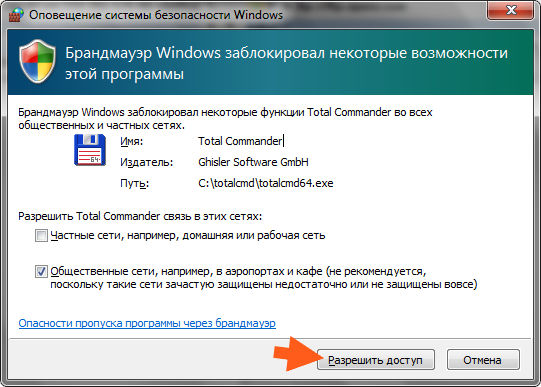











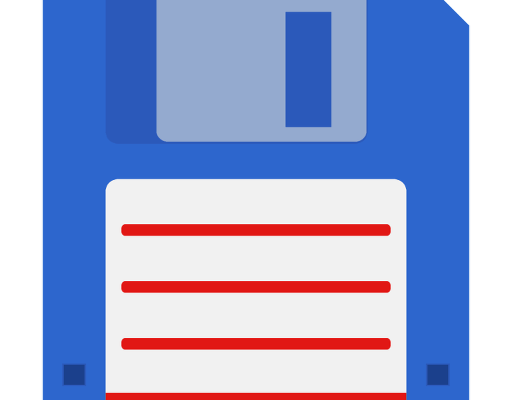
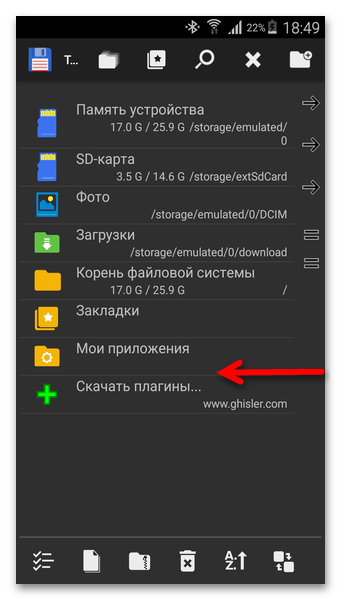
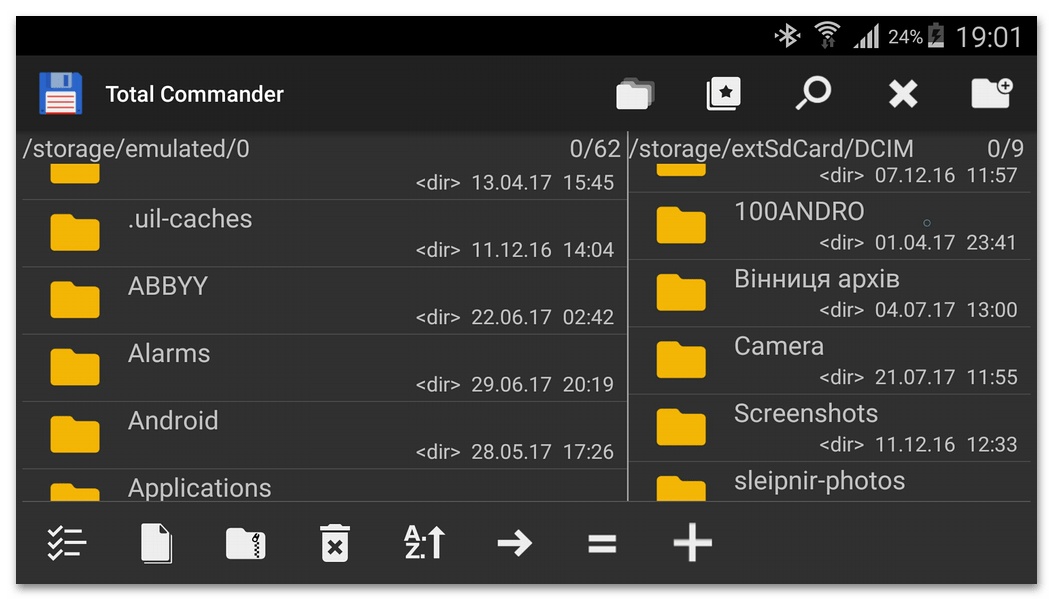
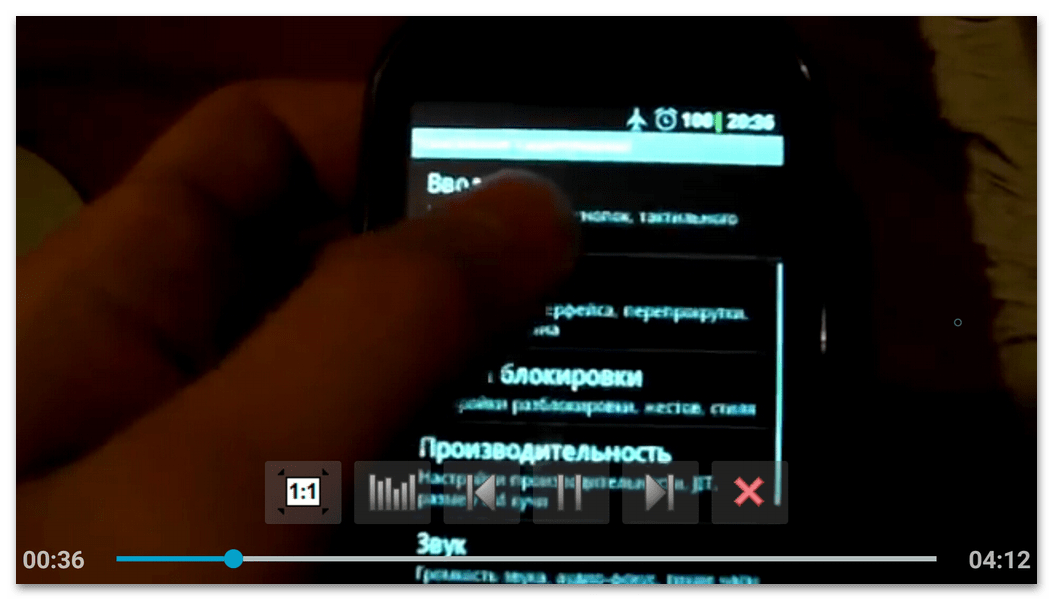
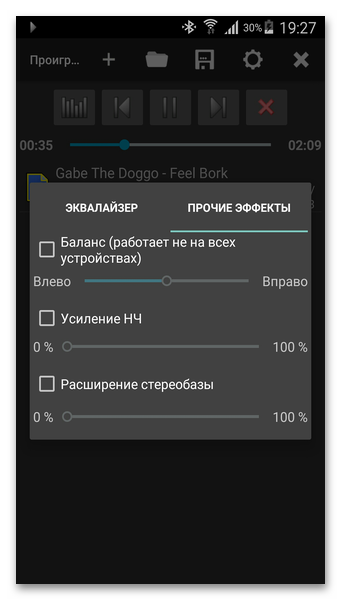
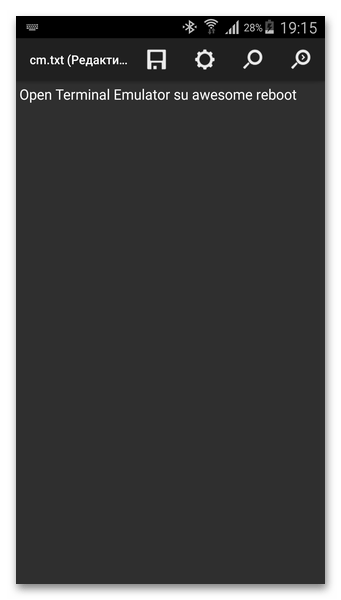
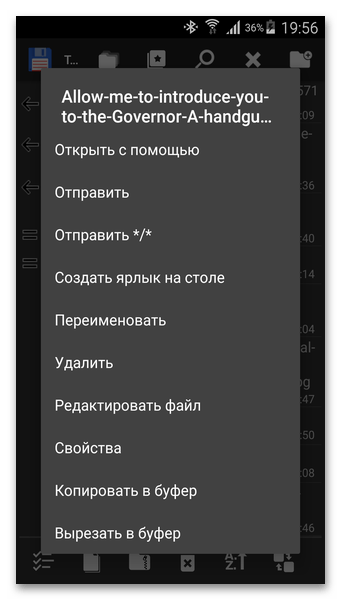
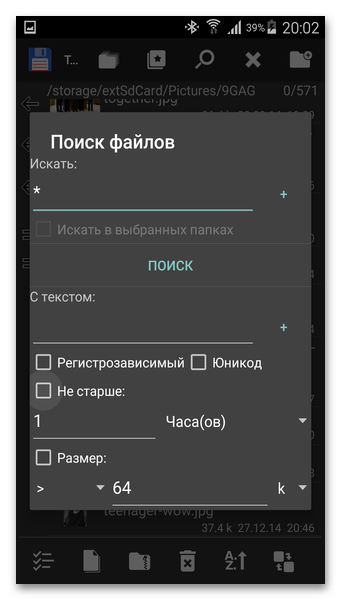
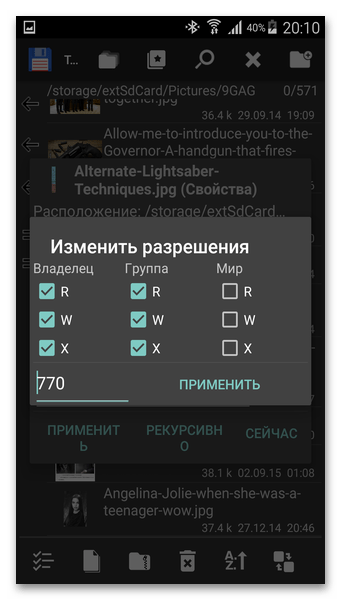














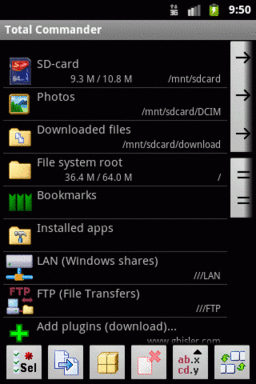
 1
1